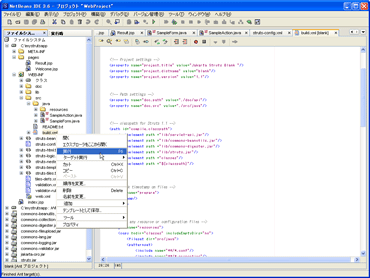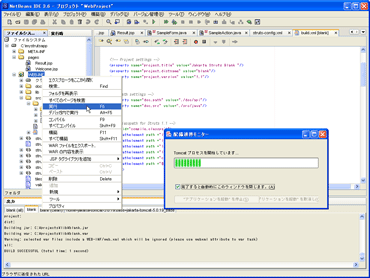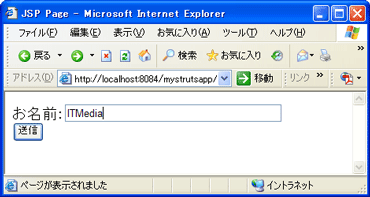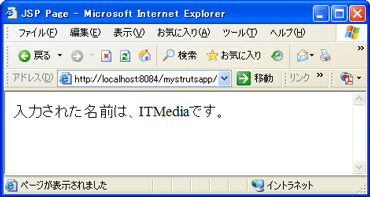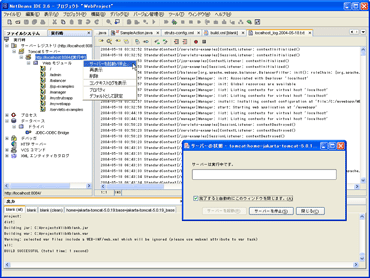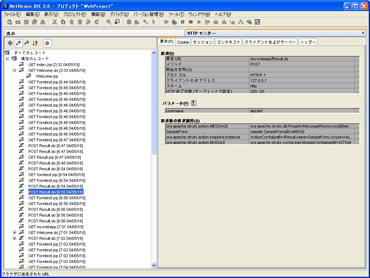特集
2004/05/27 07:38 更新

特集:全1回 サンのオープンソースJava統合開発環境「NetBeans」入門 (8/9)
build.xmlファイルを変更する
以上で設定が終わったので、次にビルドの準備をする。struts-blank.warファイルには、Antでビルドするためのbuild.xmlが含まれている。NetBeansは、Antを使ったビルドに対応しているので、これを流用してビルドができる。
ただしStrutsのビルドには、J2EEのServlet関連のクラスファイルが必要なため、これをクラスパスに設定しておかなければならない。Servlet関連のクラスファイルは、JDKに含まれるものの場合には「j2ee.jar」というファイルであるため、それを利用するのもよい。しかし、そうではなくNetBeansに付属のTomcat 5に含まれるservlet-api.jarファイルを利用してもよい。どちらでもよいが、ここでは、Tomcat 5に含まれているservlet-api.jarファイルを利用する方法を解説する。
|
方法は幾つかあるが、比較的簡単なのは、次の方法だ。
1. servlet-api.jarファイルをWEB-INF\libディレクトリの下にコピーする
servlet-api.jarファイルを、マウントしたディレクトリ下の「WEB-INF\lib」ディレクトリ下にコピーする。
servlet-api.jarファイルは、NetBeansをインストールしたディレクトリの下のTomcat5のライブラリディレクトリにある。たとえば、Windows版の場合には、「C:\Program Files\NetBeans3.6\jakarta-tomcat-5.0.19\common\lib」ディレクトリにあるはずだ。
2. build.xmlファイルを変更する
build.xmlファイルには、下記の表記がある。
<!-- classpath for Struts 1.1 -->
<path id="compile.classpath">
<pathelement path ="lib/commons-beanutils.jar"/>
<pathelement path ="lib/commons-digester.jar"/>
<pathelement path ="lib/struts.jar"/>
<pathelement path ="classes"/>
<pathelement path ="${classpath}"/>
</path>
|
この<path>と</path>で囲まれた部分に、次のように、servlets-commons.jarファイルを含める行を追加する。
<!-- classpath for Struts 1.1 -->
<path id="compile.classpath">
<pathelement path ="lib/servlet-api.jar"/>
<pathelement path ="lib/commons-beanutils.jar"/>
<pathelement path ="lib/commons-digester.jar"/>
<pathelement path ="lib/struts.jar"/>
<pathelement path ="classes"/>
<pathelement path ="${classpath}"/>
</path>
|
ビルドそして配備と実行
以上で設定が終わったのでビルドする。ビルドするには、build.xmlファイルを右クリックし、「実行」を選択すればよい(画面27)。
|
実行をしてみよう。実行するには、「WEB-INF」を右クリックして「実行」を選ぶ。すると、NetBeansによってTomcat 5が起動し、Webアプリケーションの配備が完了する(画面28)。そして、しばらくするとWebブラウザが起動し、Webアプリケーションが実行される(画面29)。
|
|
|
ちなみに実行環境のTomcat 5では、「実行時」と書かれているウィンドウで停止や再起動などの操作ができる(画面30)。また「コンテキストログを表示」を選択すれば、Tomcat 5のログメッセージが出力される。
またNetBeansには、HTTPモニタと呼ばれる機能が付いていて、HTTPコネクションの状態や送受信した文字列を参照できる(画面31)。この機能は、デバッグの際に役立つだろう。
前のページ | 1 2 3 4 5 6 7 8 9 | 次のページ
[大澤文孝,ITmedia]
Copyright © ITmedia, Inc. All Rights Reserved.